Hướng dẫn tùy chỉnh trục biểu đồ trong Excel
Bài viết này sẽ hướng dẫn chi tiết cách điều chỉnh các trục của biểu đồ trong Excel 2013, giúp bạn dễ dàng nắm bắt và thực hiện.
Biểu đồ trong Excel được xây dựng dựa trên hai trục chính là trục x và trục y. Các nội dung hiển thị trên trục sẽ tương ứng với dữ liệu được biểu thị. Việc tùy chỉnh các trục này giúp thay đổi cách mô tả dữ liệu một cách rõ ràng và chính xác hơn.
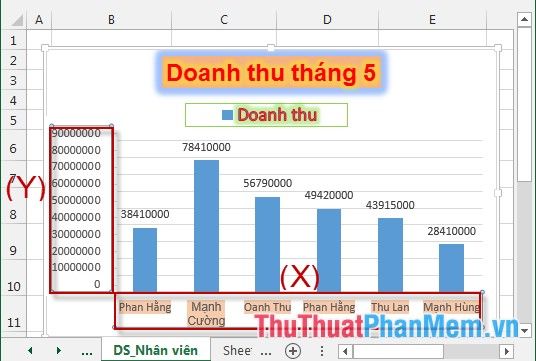
Để thay đổi nội dung các trục trong biểu đồ, bạn có thể thực hiện theo các bước sau (Ví dụ minh họa với trục Y):
Bước 1: Thay đổi khung của trục biểu đồ.
- Nhấp chọn trục cần chỉnh sửa -> Format -> Shape Styles -> tùy chọn các thuộc tính phù hợp như:
+ Shape Fill: Chọn màu tô phù hợp cho khung trục.
+ Shape Outline: Chọn màu viền ưng ý cho khung trục.
+ Shape Effect: Tùy chọn hiệu ứng phù hợp để làm nổi bật khung trục.
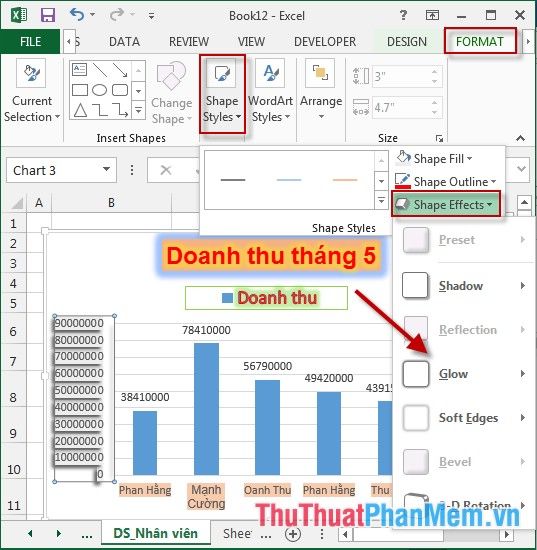
Bước 2: Chỉnh sửa nội dung văn bản trên trục:
- Nhấp chọn trục cần điều chỉnh -> Format -> WordArt Styles -> lựa chọn các thuộc tính phù hợp như:
+ Text Fill: Chọn màu tô phù hợp để làm nổi bật nội dung văn bản trên trục.
+ Text Outline: Chọn màu viền phù hợp để tạo điểm nhấn cho nội dung văn bản trên trục.
+ Text Effect: Áp dụng hiệu ứng để làm nổi bật và sinh động hóa nội dung văn bản trên trục.
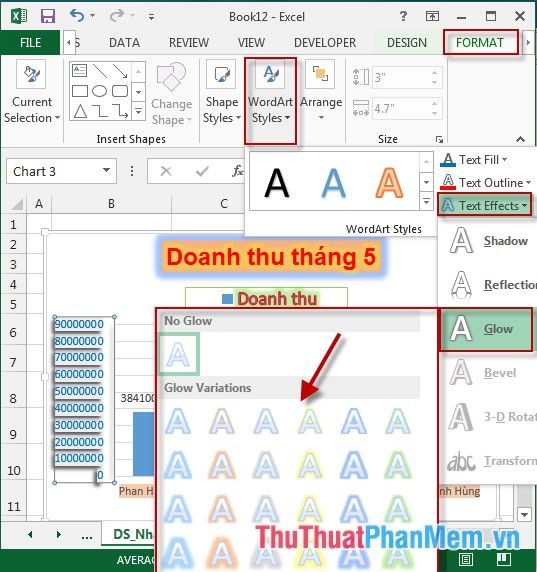
Thao tác tương tự với trục X. Lưu ý rằng nội dung văn bản hiển thị trên trục không thể thay đổi trực tiếp, mà chỉ thay đổi khi dữ liệu trong bảng được cập nhật.
- Kết quả cuối cùng sau khi hoàn thiện việc chỉnh sửa nội dung các trục:

Trên đây là hướng dẫn chi tiết và chuyên sâu về cách tùy chỉnh các trục biểu đồ trong Excel 2013, giúp bạn làm chủ công cụ này một cách dễ dàng.
Chúc các bạn áp dụng thành công và tạo ra những biểu đồ ấn tượng, chuyên nghiệp!
Có thể bạn quan tâm

Ngôi nhà của bạn sẽ không còn một con muỗi hay ruồi nào nhờ vào phương pháp vô cùng đơn giản nhưng hiệu quả này.

7 Lưu ý không thể bỏ qua trước khi tiến hành khám sức khỏe tổng quát

Top 4 viên Gas N2O làm kem cao cấp đáng đầu tư nhất hiện nay

5 Địa chỉ uy tín bán sạc dự phòng chất lượng tại Phú Thọ

Hướng dẫn Trồng Hành Tây


